Sådan låser du din Mac op automatisk ved hjælp af din iPhone
Miscellanea / / November 29, 2021
Hvis du bruger din Mac på arbejdet, låser du den ting ret hårdt. Det er ikke kun dine arbejdsting eller personlige oplysninger i fare, det er din browser med alle de vigtige websteder logget ind. Du vil virkelig ikke have, at en sur, eller værre, en drilsk kollega skal få fingrene i sådan en guldmine, gør du?

Men så skal du indtaste en adgangskode, hver gang du vil låse din Mac op. Ville det ikke være fantastisk, hvis du var i nærheden af din Mac, ville den deaktivere låseskærmen, og når du er væk, ville den være adgangskodebeskyttet igen? Hvis din Mac er relativt ny, og du har en iPhone, er dette muligt.
Hvis du har en iPhone 5S eller nyere, kan du endda bruge din iPhone Tryk på ID for at låse din Mac op. Bruger du dit eget fingeraftryk til at låse din computer op? Det bliver ikke meget mere sikkert end det.
Installation og opsætning af Near Lock
Near Lock er den app, vi skal bruge til automatisk at deaktivere låseskærmen, når du har din iPhone med dig, og du nærmer dig din Mac. Lad os først tjekke, om din Mac er
kompatibel eller ej. Near Lock bruger Bluetooth LE til at bestemme iPhones placering i forhold til Mac. Det betyder, at begge enheder skal køre Bluetooth LE.Her er de kompatible enheder:
- iPhone 4S eller nyere
- iMac sidst i 2012 eller senere
- MacBook Air 2011 eller nyere
- MacBook Pro 2012 eller nyere
- Mac mini 2011 eller nyere
- Mac Pro sidst i 2013 eller senere
Download for at komme i gang OS X app og iPhone app og start dem begge.

Hent iOS-appen og aktiver baggrundsovervågning for appen. Du skal også aktivere Bluetooth på begge enheder. Fra Mac-appen skal du nu godkende forbindelsen med din iPhone.

Så vil iOS-appen bede dig om at indtaste adgangskoden til din Mac. Dette er den samme adgangskode, som du bruger til at låse din Mac op lige nu, den adgangskode, du oprettede, da du først fik din Mac. Appen forsikrer dig om, at den kun gemmer adgangskoden lokalt på en krypteret måde.

Klik på menulinjeværktøjet Near Lock, og du kan slå Near Lock til og fra herfra. Du kan også se, hvor langt iPhone er fra Mac lige nu. Du kan angive det område, inden for hvilket iPhone automatisk låser din Mac op.

Near Lock-appen er gratis, men hvis du vil have baggrundsovervågning, skal du betale $3,99 for at opgradere til Pro-kontoen. Det låser automatisk Mac'en op, når du går hen til den med iPhone. Når du bruger den gratis app, skal du åbne den på iPhone, så Mac'en kan låse op (hvilket slags besejrer formålet).
Brug af Touch ID til at låse din Mac op
Hvis du er så sikkerhedsbevidst, at du ikke kun kan tillade fysisk nærhed for at låse Mac'en op. Installere Fingernøgle ($1.99). Den låser din Mac op ved hjælp af tommelfingerprintet på iPhone 5S og nyere.
FingerKey-appen inkluderer muligheden for at låse op for flere computere på afstand, 256-bit AES-kryptering og en Notification Center Today-widget for hurtig adgang.
Udvikleren siger, at support til at logge ind på Windows- og Linux-computere kommer snart, ligesom en Pattern Unlock-funktion til at logge ind via touchscreen-bevægelser. – 9 til 5 Mac
Se videoen nedenfor for at se, hvordan appen fungerer.

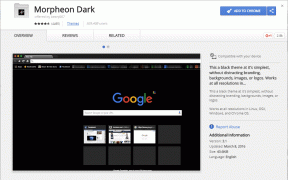

![Fix MSVCR120.dll mangler i Windows 10 [LØST]](/f/99a0cb90a2e39a81a80bd24018299d06.png?width=288&height=384)